Google浏览器地址栏搜索被强制跳转怎么恢复默认
来源:谷歌Chrome官网
时间:2025-08-06
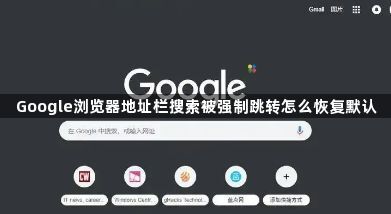
打开浏览器设置页面进行调整。点击右上角三个点图标进入菜单,选择“设置”选项。在搜索引擎板块找到当前使用的默认引擎,点击下拉箭头切换至其他可靠服务商提供的搜索服务。保存更改后关闭设置窗口测试效果。
清除缓存与Cookie恢复初始状态。进入隐私设置和安全性区域,点击清除浏览数据按钮。勾选缓存图片、Cookie及其他站点数据进行深度清理。操作完成后重启浏览器使改动生效。
检查默认程序关联是否正确。通过电脑开始菜单进入控制面板,选择程序下的设置默认程序功能。在列表中找到谷歌浏览器并设置为系统首选应用,确保所有网络协议均与其正确绑定。
禁用可疑扩展插件排查干扰源。访问chrome://extensions/管理页面,暂时停用近期安装的所有附加组件。逐个重新启用以识别导致跳转异常的具体模块,发现冲突项后可选择永久删除。
执行重置操作消除异常配置。滚动至设置页面底部找到高级选项,进入重置和清理分区。点击恢复设置到初始默认值按钮,确认弹出的提示对话框完成初始化复原。该过程不会删除书签等个人资料。
扫描恶意软件防护系统安全。运行已安装的安全杀毒软件进行全面查杀,重点检测是否存留在篡改浏览器行为的木马程序。若发现威胁文件立即隔离处理并更新病毒库定义。
手动修改快捷方式属性参数。右键点击桌面浏览器图标选择属性,在目标栏添加--no-first-run参数防止启动时加载额外组件。保存修改后双击快捷方式启动验证问题是否解决。
测试不同用户配置文件效果。新建独立的用户配置文件登录使用,观察地址栏行为是否正常。若新环境下单一切正常,则说明原账户的配置已被破坏需要重建。
通过上述步骤逐步排查处理,用户能够有效恢复Google浏览器地址栏搜索的默认行为。每次修改设置后建议立即测试效果,确保新的配置能够按预期工作。若遇到复杂情况,可考虑创建新的用户配置文件从头部署,避免历史数据残留引发的连锁反应。
Chrome浏览器插件安装与使用注意事项总结
总结Chrome浏览器插件安装与使用的注意事项,保障扩展安全稳定运行,提升用户体验。
Chrome浏览器下载出现“来源无法验证”的处理办法
Chrome浏览器下载提示来源无法验证,用户可检查站点安全性和证书状态,或通过设置放宽来源限制完成下载操作。
Chrome浏览器插件功能使用频率大数据排行
基于大数据统计分析Chrome浏览器插件功能使用频率,揭示用户偏好及热门功能趋势。
Google浏览器下载任务异常自动报警
Google浏览器自动报警系统实时监测下载任务异常,及时提醒用户,确保下载过程稳定顺畅。
如何判断Chrome浏览器插件是否被恶意篡改
教你如何判断Chrome浏览器插件是否被恶意篡改,保障浏览安全。
